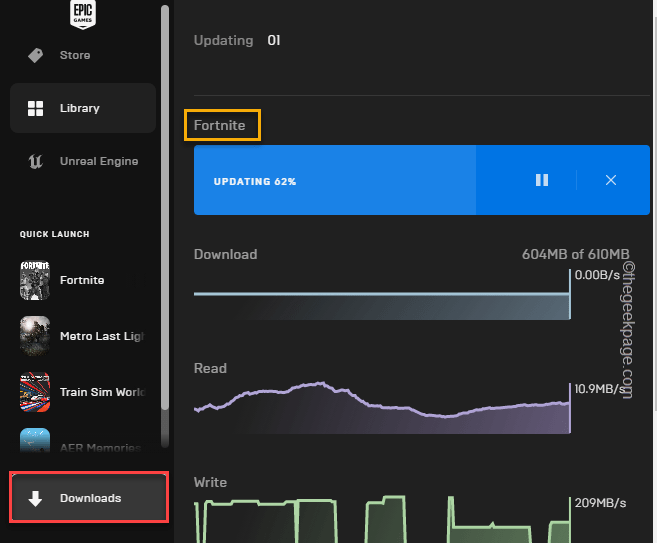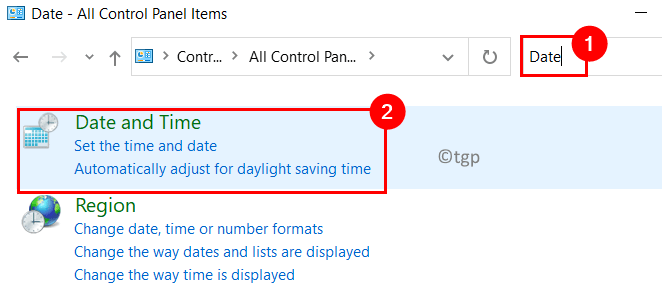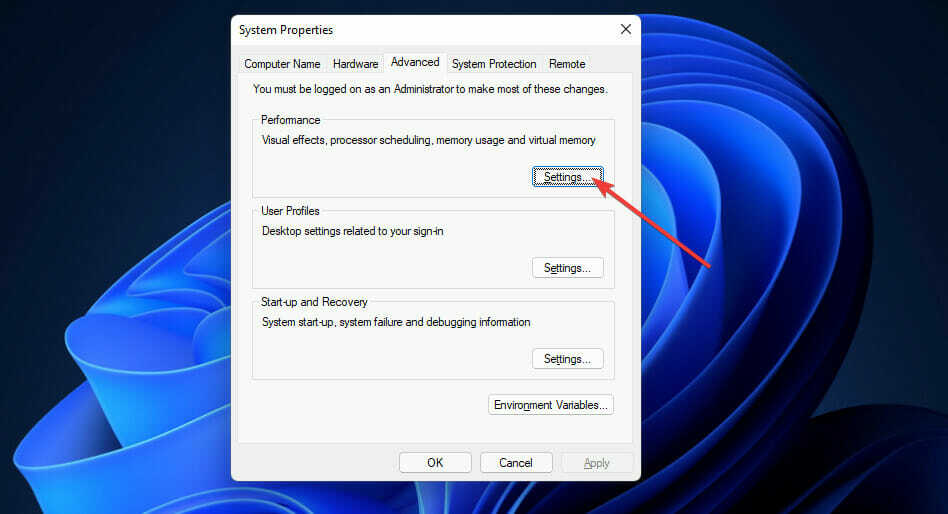- Steam Link izvrstan je način za strujanje vaših PC igara iz Steam biblioteke na sve podržane uređaje, uključujući pametne televizore, računala, telefone i tablete.
- Ako nemate problema sa zvukom u izborniku ili igri, to može biti zbog nekih nenamjernih promjena u konfiguraciji.
- Da biste vratili zvuk na Steam Linku, možete izvršiti postavke navedene u ovom članku.
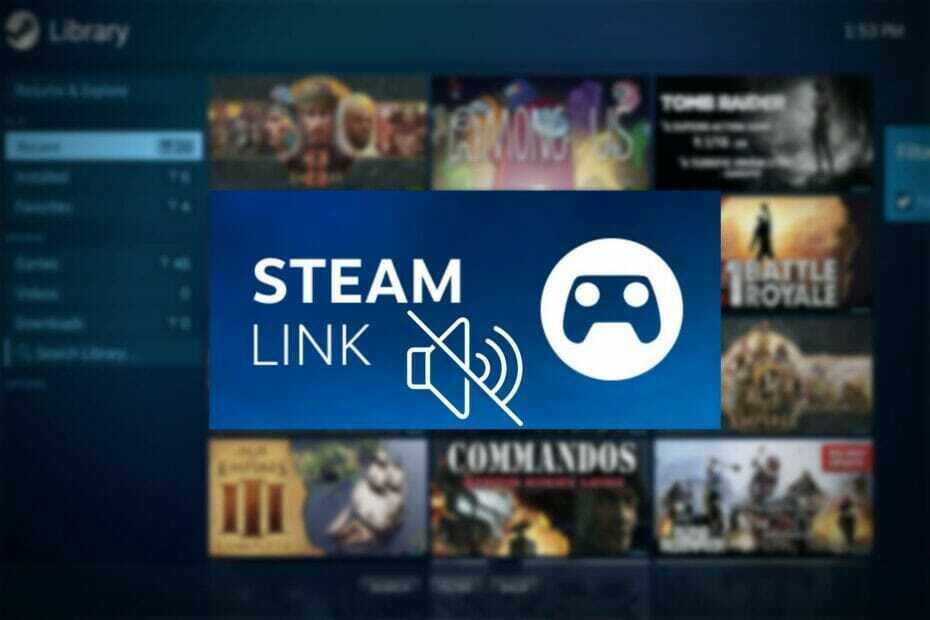
xINSTALIRAJTE KLIKOM NA DATOTEKU ZA PREUZIMANJE
Ovaj softver će održavati vaše upravljačke programe u radu i tako vas štiti od uobičajenih računalnih pogrešaka i kvara hardvera. Provjerite sve svoje upravljačke programe sada u 3 jednostavna koraka:
- Preuzmite DriverFix (provjerena datoteka za preuzimanje).
- Klik Započni skeniranje pronaći sve problematične upravljačke programe.
- Klik Ažurirajte upravljačke programe kako biste dobili nove verzije i izbjegli kvarove sustava.
- DriverFix je preuzeo 0 čitatelji ovog mjeseca.
Jeste li naišli na Steam Link bez zvuka? Ako jeste, možete proći kroz ovaj članak kako biste dobili najučinkovitija rješenja i neke važne informacije.
Steam Link je fantastično rješenje za uživanje u Steam igrama na svim podržanim uređajima u vašem domu koristeći lokalnu mrežu.
Gotovo je kao a igranje u oblaku riješenje. Razlika je u tome što je jedan od vaših uređaja poslužitelj, a vi ga igrate na kućnoj mreži, što vam daje najglađe moguće iskustvo zbog superbrze brzine veze.
Međutim, najglađe iskustvo često se pogoršava zbog neželjenih pogrešaka. Može biti to Steam Link ne radi ili ne prepoznavanje kontrolora. No, ovaj je članak o problemu bez zvuka. Ovaj problem utječe na gotovo svaki uređaj koji podržava Steam Link. Uključuje sljedeće:
- Android telefoni, tableti
- Android TV, Apple TV i svi podržani televizori
- iPhone, iPad
- Windows računala, prijenosna računala, tablete,
- Svi macOS uređaji kao što su Macbook, iMac itd.
Problem bez zvuka na Steam Linku može se pojaviti na različite načine. Neki korisnici možda neće imati problema sa zvukom samo s izbornikom. Neki ga mogu dobiti samo tijekom stvarnog igranja.
Također možda nećete primijetiti nikakav zvuk kada koristite Steam Link.
Bez obzira na vrstu problema, uvijek ga možete riješiti sami. Međutim, željeli bismo da prođete kroz još nekoliko stvari koje će vam pomoći s najboljim rješenjem i informacijama o koracima za rješavanje problema.
Kako da instaliram Steam Link na PC?
- Idite na aplikaciju Steam Link stranica za preuzimanje.
- Preuzmite aplikaciju za svoje računalo koristeći odgovarajuću vezu.
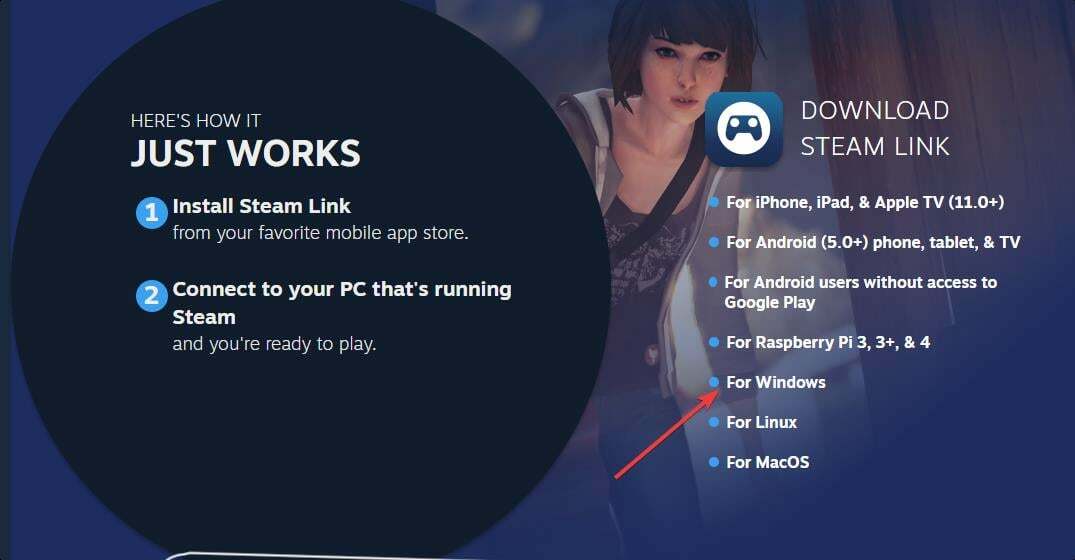
- Instalirajte aplikaciju.
- Otvorite aplikaciju.
- Uparite svoje računalo s podržanim kontrolerom ili preskočite ovaj korak.
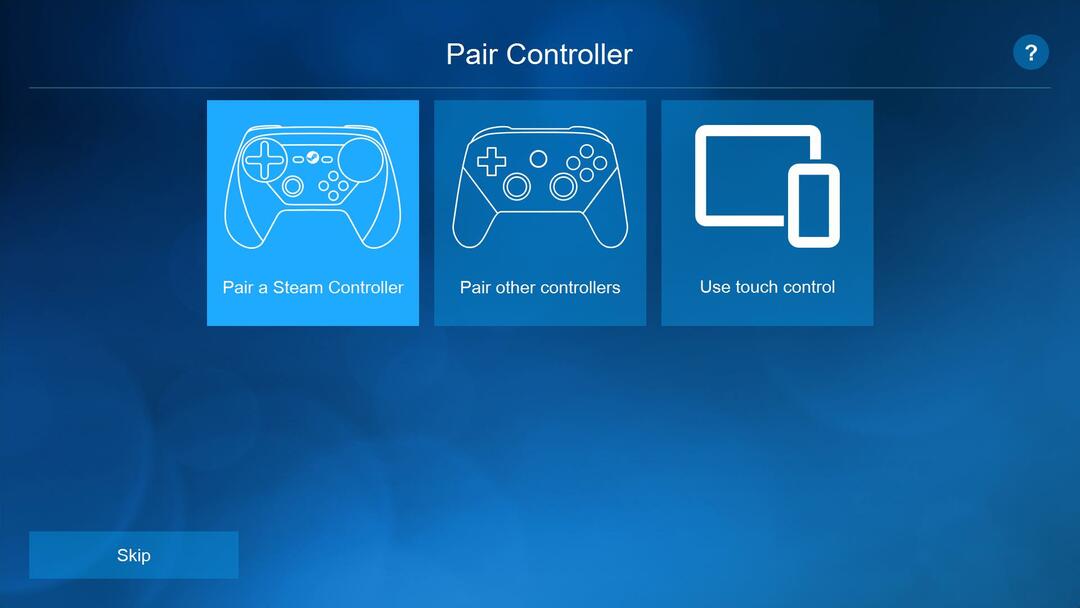
- Sada će Steam Link skenirati računala ili druge uređaje na kojima je Steam instaliran i otvoren.
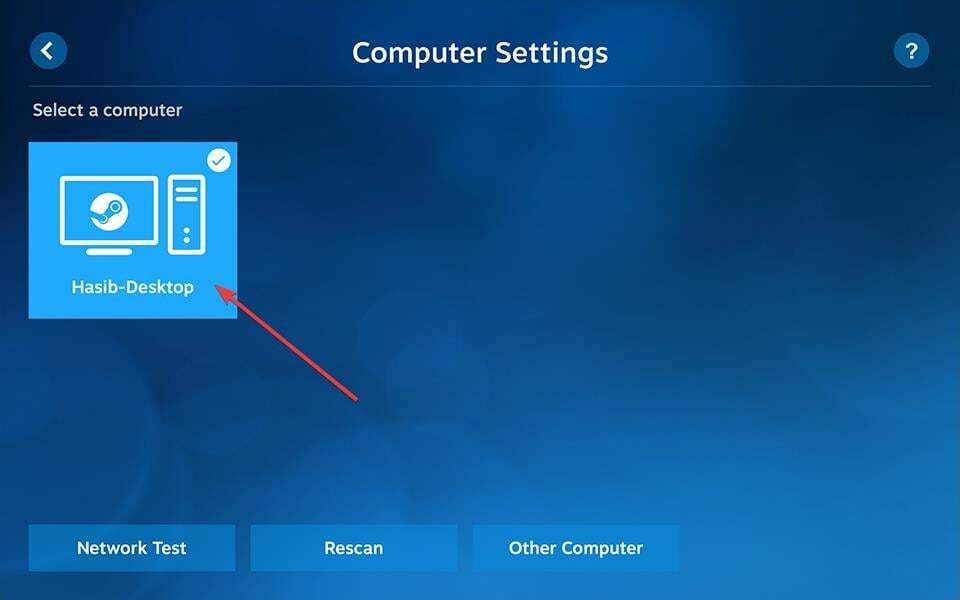
- Kada ga pronađe, kliknite na njega i autorizirajte.
- Za autorizaciju morate unijeti kod u aplikaciju Steam na glavnom računalu.
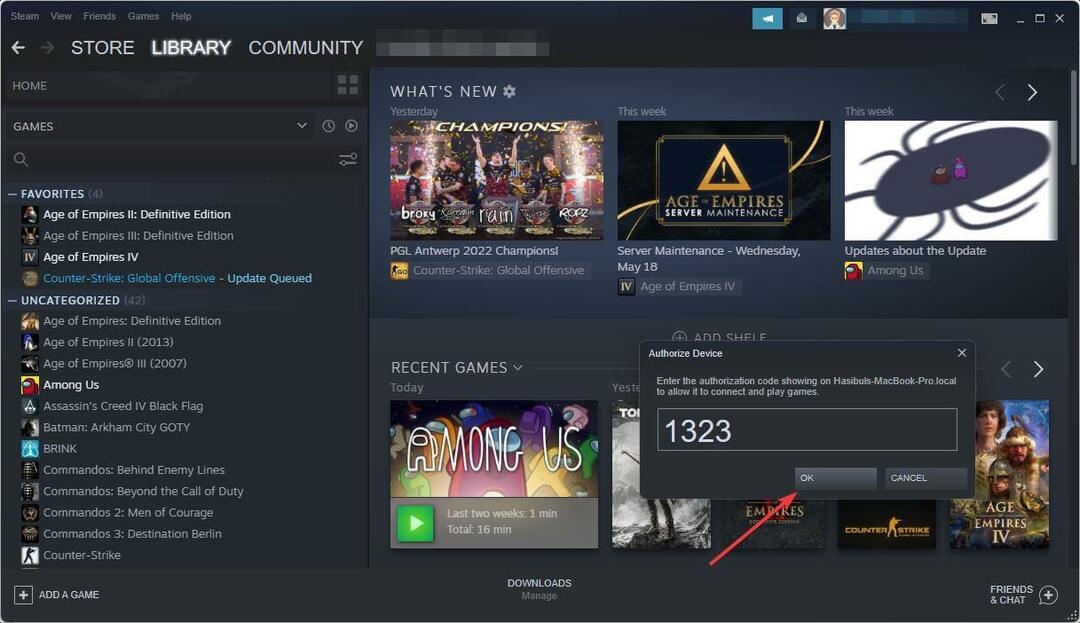
- Steam Link će napraviti test brzine veze i konfigurirati sve što je potrebno.
- Napokon ste spremni početi uživati u svojoj Steam biblioteci na udaljenom računalu.
Imamo i vodiča povezivanje Steam Linka s računalom. To vam može pomoći da bolje naučite proces.
Kako mogu riješiti problem sa Steam Linkom bez zvuka?
1. Ponovno pokrenite
Ako nema zvuka na Steam Linku, trebali biste ponovno pokrenuti i host i udaljene uređaje. U mnogim slučajevima rješava problem i štedi vrijeme koje biste potrošili pokušavajući druge metode.
2. Provjerite je li audio uređaj omogućen na glavnom računalu
- Otvori Izbornik Start na glavnom uređaju.
- Tip upravljačka ploča i pritisnite enter da ga otvorite.
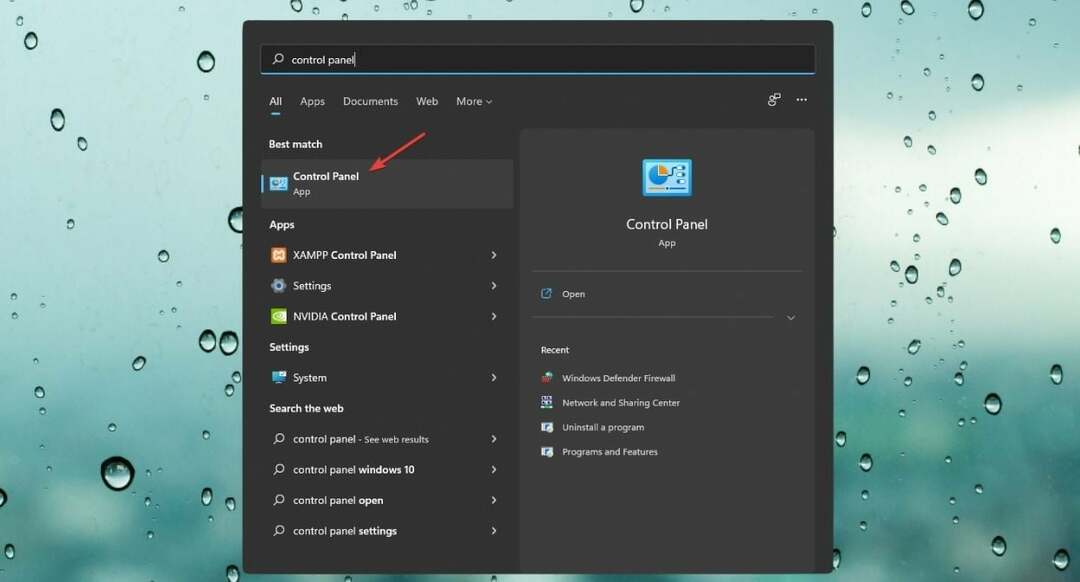
- Ići Hardver i zvuk.
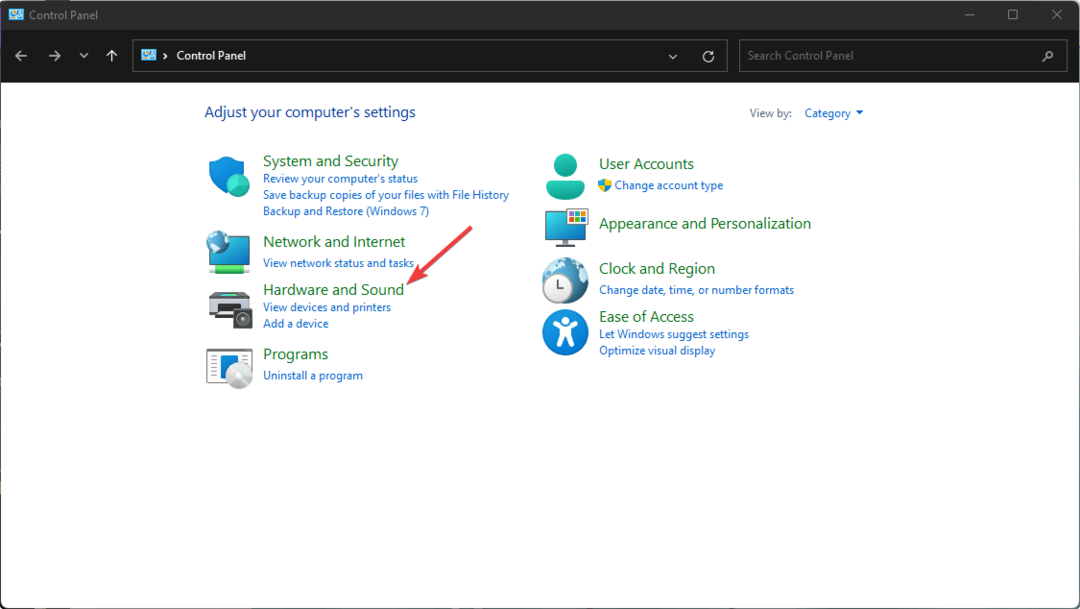
- Kliknite na Zvuk.
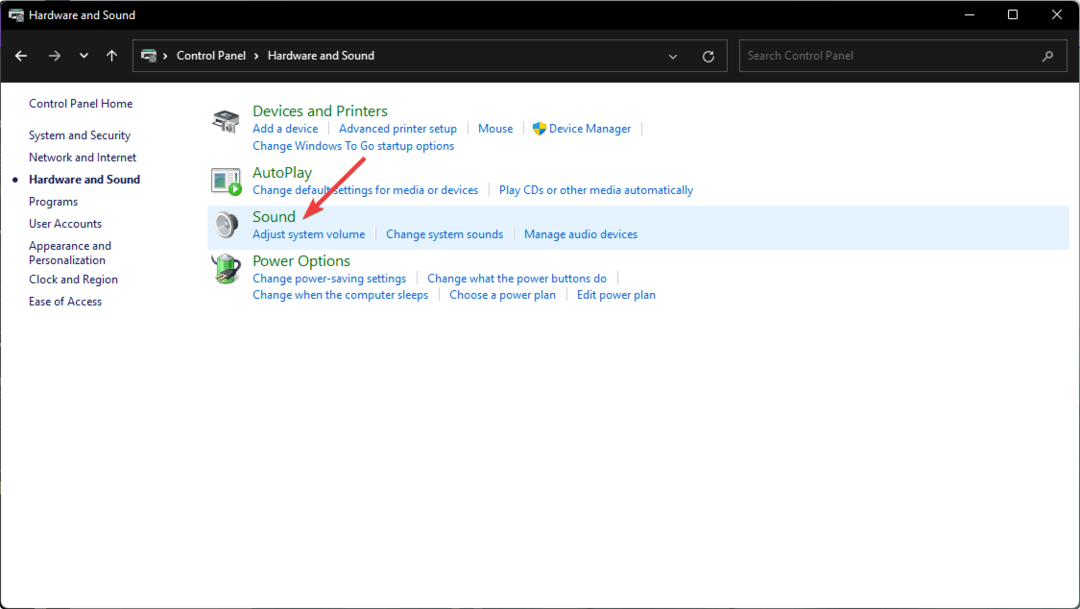
- Sada, desnom tipkom miša kliknite na Zvučnici s opisom Steam Streaming zvučnici i kliknite na Omogućiti.

Sada pokušajte ponovno igrati igre pomoću Steam Linka na udaljenom uređaju i provjerite je li riješio problem bez zvuka ili ne.
3. Provjerite postavke strujanja
- Otvorite aplikaciju Steam Link na udaljenom uređaju.
- Kliknite na ikonu zupčanika za otvaranje Postavke.

- Idite na Streaming.

- Omogućiti Audio ako je onemogućen.
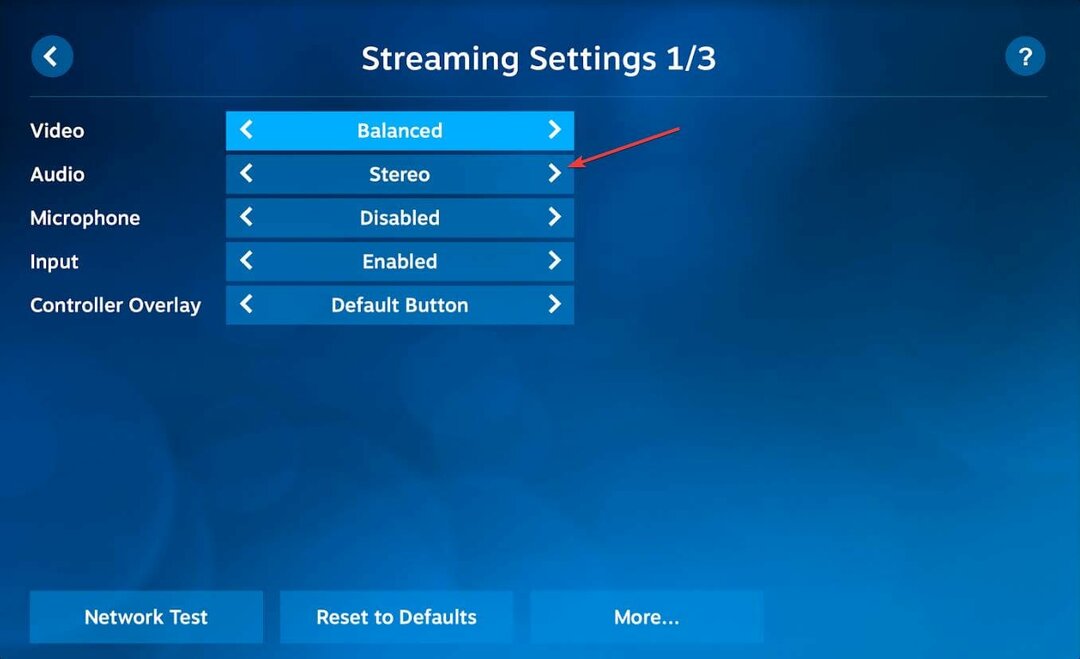
- Onemogućite Mikrofon da vidim hoće li to pomoći.
4. Provjerite postavke zvuka hosta
- Otvorite bilo koje od povezanih računala pomoću Steam Linka.
- Kliknite na leđa ako je knjižnica igara otvorena prema zadanim postavkama.
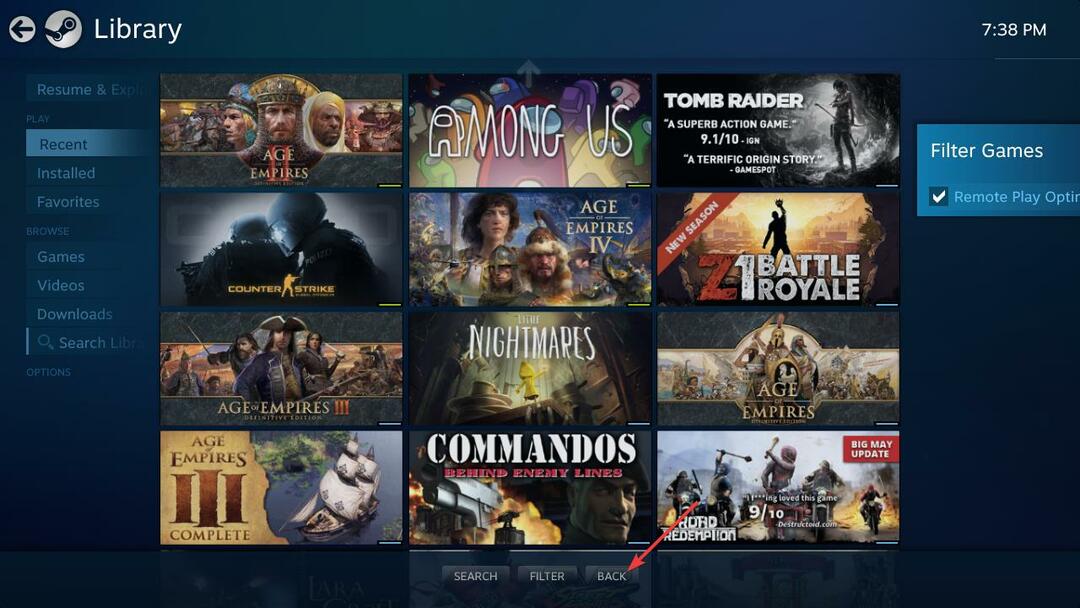
- Zatim kliknite na ikonu zupčanika da biste otvorili Postavke.

- Ići Sučelje pod, ispod Audio.
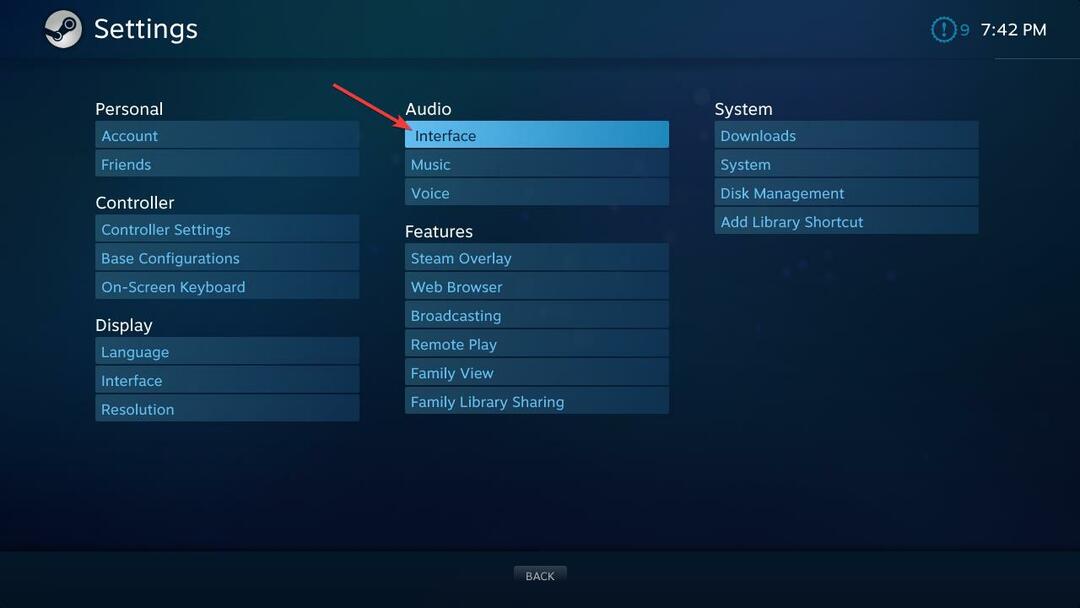
- Provjerite jesu li sve glasnoće na maksimumu ili na vašoj prikladnoj razini.
- Idite na glazba, muzika pod, ispod Audio.
- Provjerite je li glasnoća postavljena na maksimalnu razinu.
To će riješiti problem bez zvuka Steam Linka i za igru i za izbornik.
5. Napredna opcija domaćina
- Kliknite na Remote Play u odjeljku značajki u istom prozoru postavki kao i prethodna metoda.
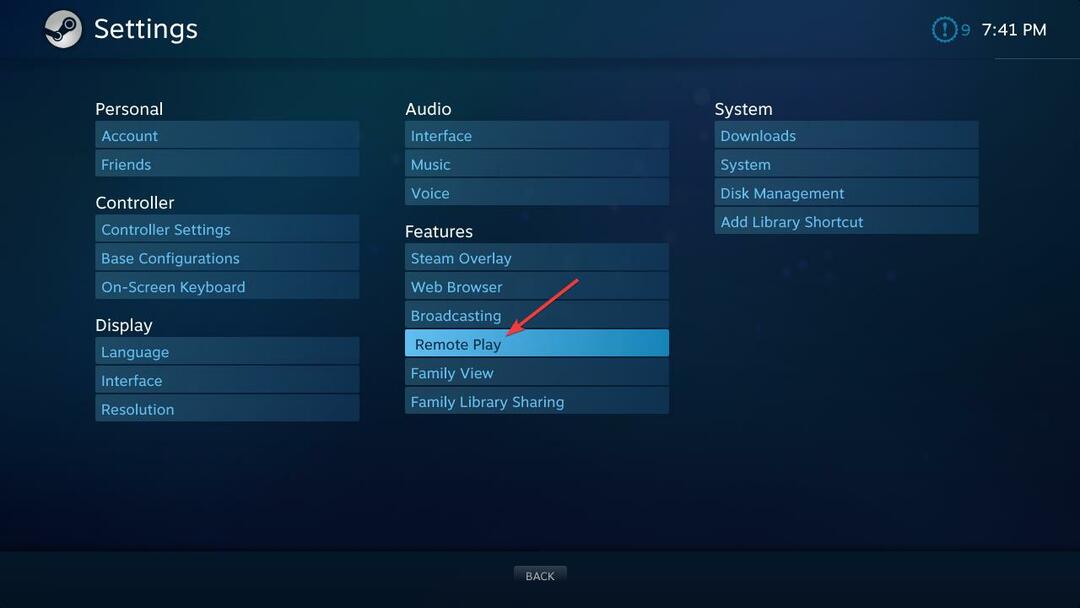
- Kliknite na Napredne opcije domaćina.
- Ček Dajte prioritet mrežnom prometu.
- Možete provjeriti i poništiti kvačicu Reproduciraj audio na hostu da vidim hoće li to pomoći.
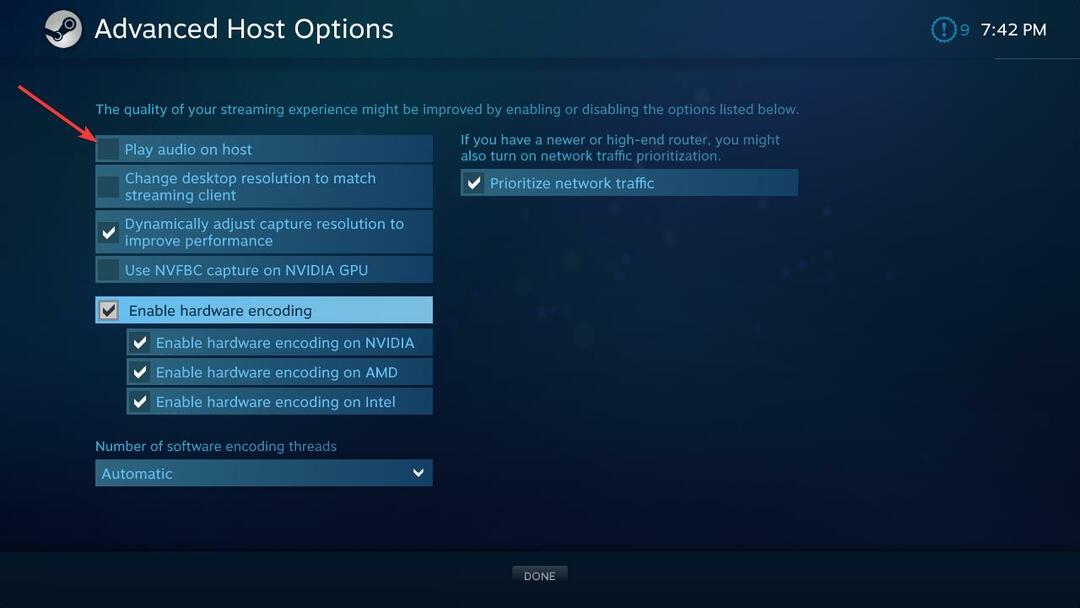
6. Provjerite je li veza stabilna
Savjet stručnjaka: Neki problemi s računalom teško se rješavaju, posebno kada su u pitanju oštećena spremišta ili nedostajuće Windows datoteke. Ako imate problema s ispravljanjem pogreške, vaš sustav je možda djelomično pokvaren. Preporučujemo da instalirate Restoro, alat koji će skenirati vaš stroj i utvrditi u čemu je greška.
Kliknite ovdje za preuzimanje i početak popravljanja.
Iako će Steam Link testirati brzinu mreže tijekom postavljanja, i dalje se možete suočiti s mnogim vrstama problema s problemom spore mreže. Naravno, to se ne bi smjelo dogoditi, ali ako se dogodi, provjerite jesu li svi kabeli ispravno spojeni.
Također, provjerite imate li stabilan WiFi signal. Ako je moguće, koristite Ethernet umjesto bežične komunikacije.
Možda ćete biti zainteresirani za smanjenje kašnjenje unosa na Steam Linku.
7. Ponovno spojite uređaj
7.1 Prekinite uparivanje udaljenog uređaja
- Otvorite aplikaciju Steam na glavnom uređaju.
- Kliknite na Steam iz izbornika i idite na Postavke.

- Ići Remote Play.

- Odaberite uređaj koji želite prekinuti i kliknite na njega Prekini uparivanje uređaja.
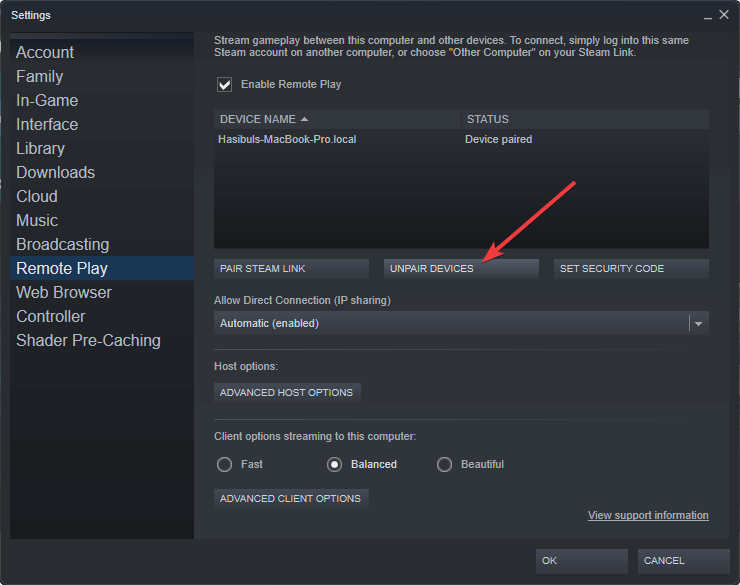
7.2 Ponovno uparite udaljeni uređaj
- Otvorite aplikaciju Steam Link na udaljenom uređaju.
- Kliknite na Počnite igrati.
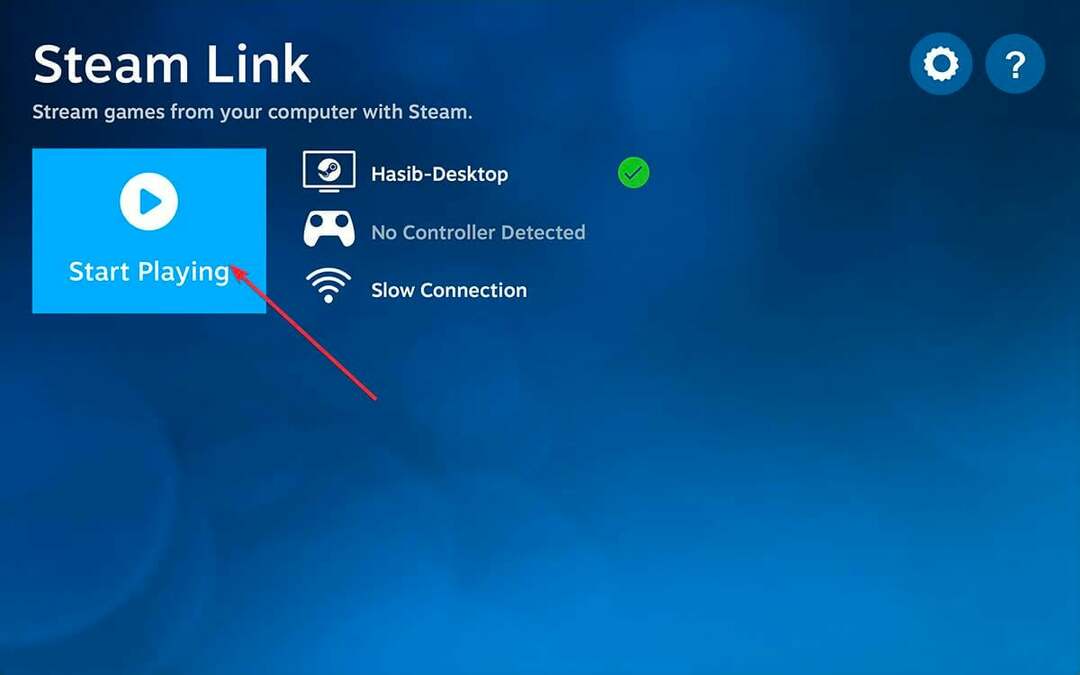
- Unesite autorizacijski kod koji se pojavio na udaljenom uređaju u aplikaciju Steam glavnog uređaja kada se to zatraži.
Mogu li koristiti Steam Link na svom TV-u?
Steam Link možete koristiti na svom TV-u ako je to podržani model. Mnogi podržani pametni televizori omogućuju vam uživanje u Steam biblioteci putem kućne mreže.
Ako želite saznati više o popisu televizora koji podržava Steam Link, pogledajte donji popis.
- Sony pametni televizori
- Samsung pametni televizori
- Hisense pametni televizori
- Philip televizori
- Xiaomi pametni televizori
- TCL pametni televizori
- Bilo koji televizor s operativnim sustavom Android.
Ako imate nepodržanu marku televizora kao što su LG, Sharp itd., ne biste trebali brinuti. Budući da možete jednostavno koristiti Steam Link koristeći Apple TV, Android TV box itd. Postoje čak i namjenske TV kutije za Steam Link.
Korisnici Chromecasta mogu uživati u Steam biblioteci pomoću nekih tehničkih koraka. Međutim, ako imate Roku, nažalost, on još nema aplikaciju Steam Link.
Kako da povežem svoj Steam link sa svojim Smart TV-om?
- Idite na trgovinu aplikacija vašeg pametnog televizora.
- Preuzmite aplikaciju Steam Link.
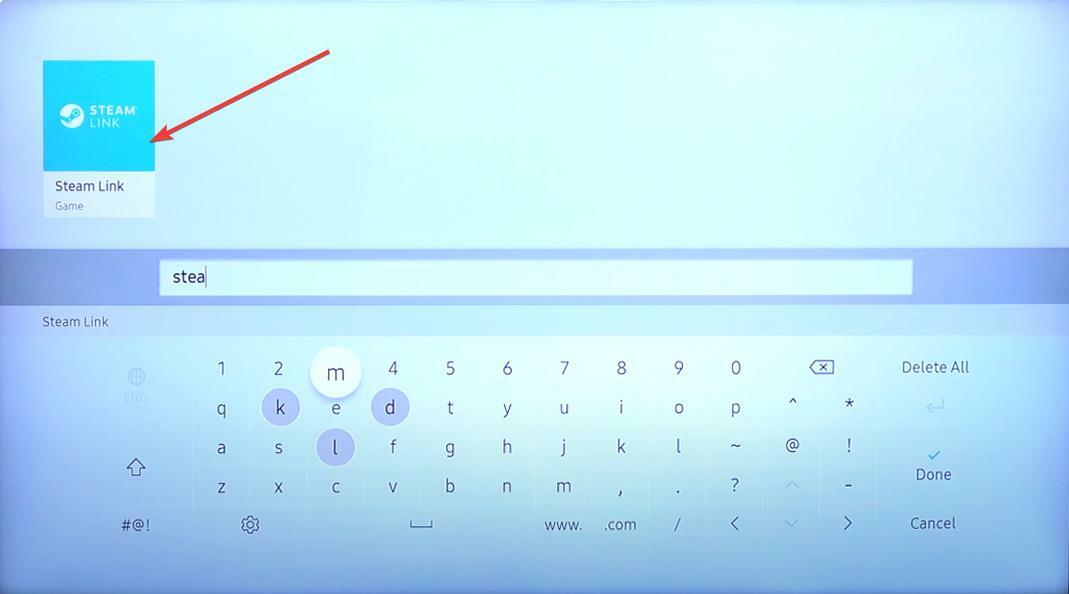
- Otvorite aplikaciju i uparite svoj kontroler.
- Odaberite glavni uređaj kada ga pronađe nakon skeniranja.
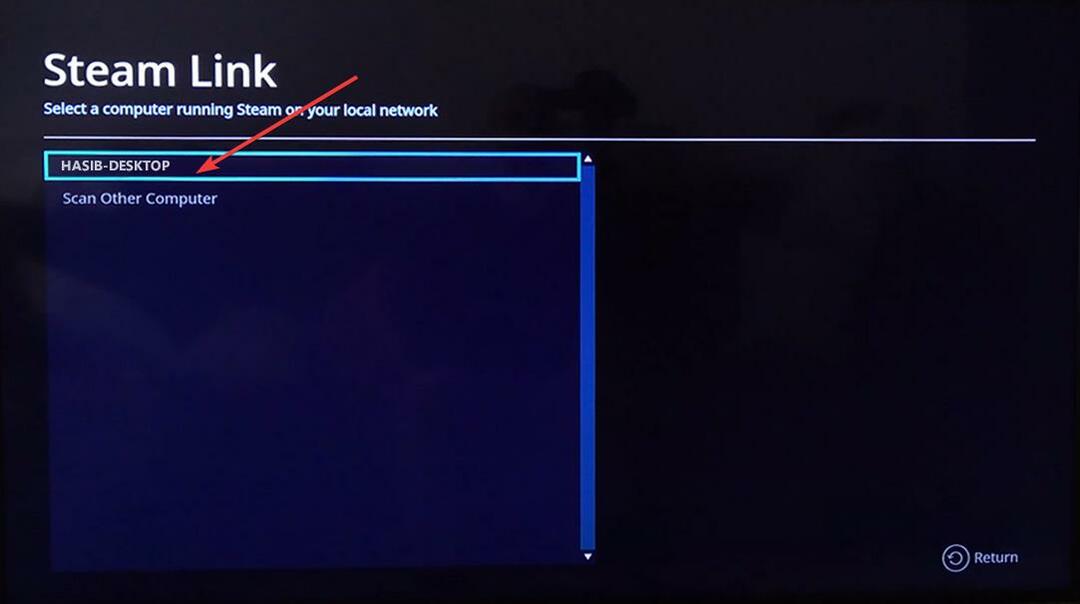
- Uparite ga pomoću koda za autorizaciju koji se pojavljuje na zaslonu.
- Pustite da završi proces ispitivanja brzine.
Sada bi sve trebalo biti OK. Možete početi strujati svoje Steam igre na svom pametnom TV-u.
Ovaj vam je članak pokazao najučinkovitije metode za rješavanje Steam Linka bez problema sa zvukom. Slobodno podijelite u polju za komentare ako znate na neki drugi način.
 Još uvijek imate problema?Popravite ih ovim alatom:
Još uvijek imate problema?Popravite ih ovim alatom:
- Preuzmite ovaj alat za popravak računala ocijenjeno Sjajno na TrustPilot.com (preuzimanje počinje na ovoj stranici).
- Klik Započni skeniranje kako biste pronašli probleme sa sustavom Windows koji bi mogli uzrokovati probleme s računalom.
- Klik Popravi sve za rješavanje problema s patentiranim tehnologijama (Ekskluzivni popust za naše čitatelje).
Restoro je preuzeo 0 čitatelji ovog mjeseca.